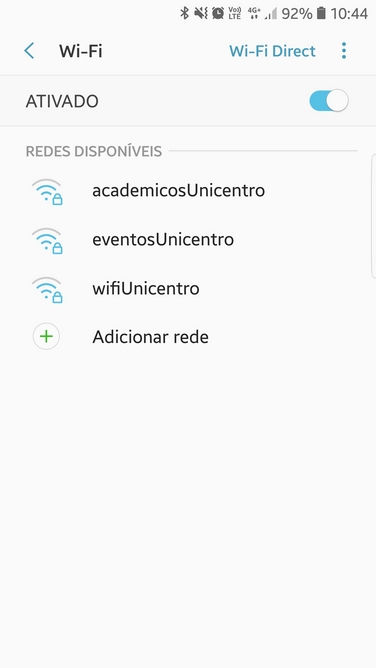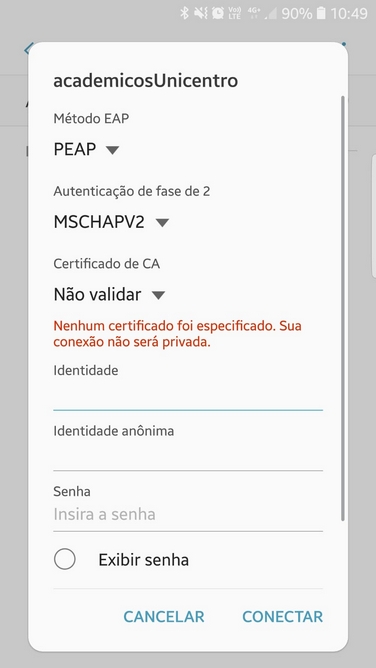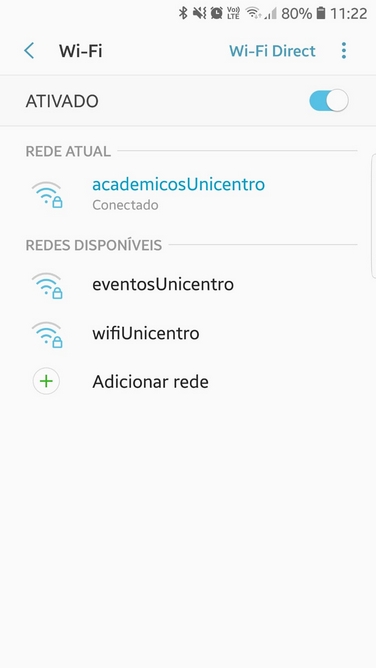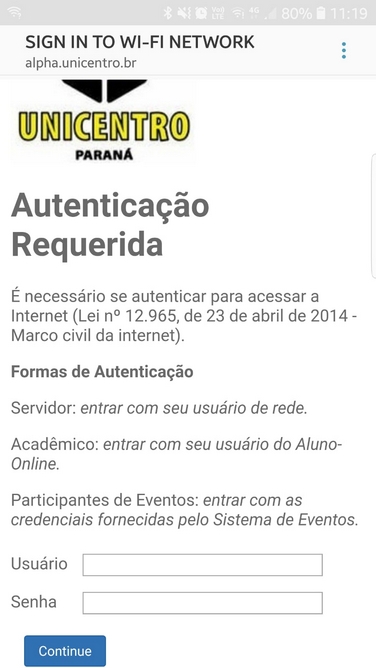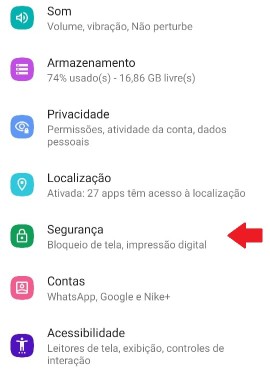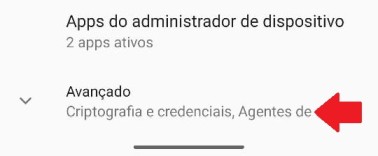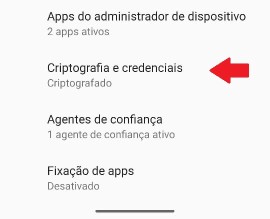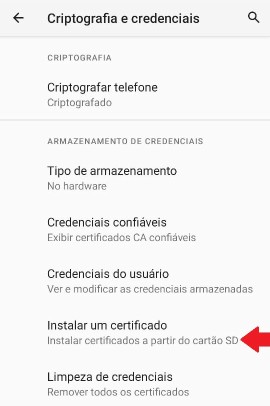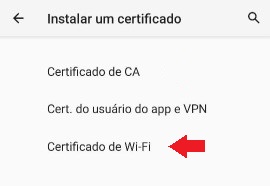Mudanças entre as edições de "Configuração no Android"
(→Android 11: situação específica) |
(→Android 11: situação específica) |
||
| Linha 45: | Linha 45: | ||
== Android 11: situação específica == | == Android 11: situação específica == | ||
| − | Alguns dispositivos com Android 11 exigem que seja informado o domínio (''' | + | Alguns dispositivos com Android 11 exigem que seja informado o domínio ('''unicentro.br'''), bem como a instalação e configuração de '''Certificado CA''' para conexão à rede sem fio. Neste caso, deve ser efetuado o download do respectivo certificado de acordo com a rede a ser utilizada: |
| − | • Para a rede <b>wifiUnicentro</b>, clique em [https://www3.unicentro.br/coorti/wp-content/uploads/sites/15/ | + | • Para a rede <b>wifiUnicentro</b>, clique em [https://www3.unicentro.br/coorti/wp-content/uploads/sites/15/2023/08/wifiUnicentroCA.cer wifiUnicentroCA] para efetuar o download. |
| − | • Para as redes <b>academicosUnicentro</b> e <b>eventosUnicentro</b>, clique em [https://www3.unicentro.br/coorti/wp-content/uploads/sites/15/ | + | • Para as redes <b>academicosUnicentro</b> e <b>eventosUnicentro</b>, clique em [https://www3.unicentro.br/coorti/wp-content/uploads/sites/15/2023/08/academicosUnicentroCA.cer academicosUnicentroCA] para efetuar o download. |
<br> | <br> | ||
Edição das 20h24min de 22 de agosto de 2023
Configuração de rede sem fio no Android
OBS.: Esses passos podem variar conforme a versão do sistema de seu equipamento.
1 - Abra as configurações de Wi-Fi e selecione a rede desejada:
wifiUnicentro para servidores da instituição;
academicosUnicentro para acadêmicos da instituição;
eventosUnicentro para participantes de algum evento na instituição.
2 - Os servidores da Unicentro (agentes universitários, docentes, estagiários) devem inserir o mesmo login e senha que utilizam para se autenticar na rede cabeada. Os acadêmicos devem utilizar o número do RA para o campo identidade e a senha do AlunoOnline. Participantes de eventos devem inserir o login e senha fornecidos pelo Sistema de Gestão de Eventos - SGE, após efetuada a inscrição.
Autenticação de fase 2, selecionar MSCHAPV2.
Certificado de CA, selecionar Não validar.*
3 - Se tudo foi configurado corretamente, a rede estará conectada.
4 - Caso seja solicitada uma autenticação adicional de acordo com a imagem abaixo, basta inserir novamente as mesmas informações nos campos usuário e senha e clicar em Continue.
Android 11: situação específica
Alguns dispositivos com Android 11 exigem que seja informado o domínio (unicentro.br), bem como a instalação e configuração de Certificado CA para conexão à rede sem fio. Neste caso, deve ser efetuado o download do respectivo certificado de acordo com a rede a ser utilizada:
• Para a rede wifiUnicentro, clique em wifiUnicentroCA para efetuar o download.
• Para as redes academicosUnicentro e eventosUnicentro, clique em academicosUnicentroCA para efetuar o download.
Para instalar, seguir os passos abaixo, em Configurações (lembrando que esses passos podem variar conforme a versão do sistema de seu equipamento):
01 - Selecionar Segurança
02 - Em seguida, Avançado
03 - Criptografia e credenciais
04 - Instalar certificado
05 - Certificado de Wi-Fi